Cómo añadir y eliminar usuarios en Debian 10 Buster
Añadir y eliminar usuarios es una de las tareas más básicas cuando se parte de un servidor Debian 10 fresco.
Añadir usuarios puede ser bastante útil. A medida que su host crece, usted quiere añadir nuevos usuarios, asignarles permisos especiales, como los derechos de sudo, por ejemplo.
En este tutorial, vamos a todas las formas de añadir y eliminar usuarios en los hosts de Debian 10.
Tabla de contenidos
Requisitos previos
Para poder añadir y eliminar usuarios en Debian, necesita tener derechos sudo, o pertenecer al grupo sudo.
Si no está seguro de cómo añadir un usuario a sudoers, asegúrese de consultar el tutorial que escribimos al respecto.
Para comprobar sus derechos de sudo, ejecute el siguiente comando
$ sudo -vSi no aparece ningún mensaje de error, está listo, de lo contrario pida a su administrador del sistema que le proporcione los derechos de sudo.
Añadir un usuario utilizando adduser
La primera forma de añadir usuarios en Debian 10 es utilizar el comando adduser.
El comando adduser es muy similar al comando useradd. Sin embargo, proporciona una forma más interactiva de añadir usuarios en un host Debian.
Generalmente, se prefiere usar adduser en lugar de useradd (como recomienda la propia página man de useradd)
Para añadir un usuario, ejecute este comando
Se le pedirá que elija una contraseña para el usuario
New password: <type your password>Retype new password: <retype your password>Changing the user information for rickyDespués se le pedirá que especifique alguna información específica sobre su nuevo usuario.
Puede dejar algunos valores en blanco si lo desea pulsando Enter.
Enter the new value, or press ENTER for the default Full Name : Room Number : Work Phone : Home Phone : Other : Por último, se le preguntará si la información proporcionada es correcta. Simplemente presione «Y» para agregar su nuevo usuario.
Is the information correct? YAhora que su usuario fue creado, puede agregarlo al grupo sudo.
Agregar un usuario usando useradd
$ sudo useradd <username>Para asignar una contraseña al usuario, puede usar la bandera -p pero no se recomienda ya que otros usuarios podrán ver la contraseña.
Para asignar una contraseña a un usuario, use el comando passwd.
$ sudo passwd <username>New password:Retype new password:passwd: password updated successfullyAgregar un usuario utilizando el escritorio GNOME
Si ha instalado Debian 10 con GNOME, también puede crear un usuario directamente desde el entorno de escritorio.
En la barra de búsqueda de aplicaciones, busque «Configuración».
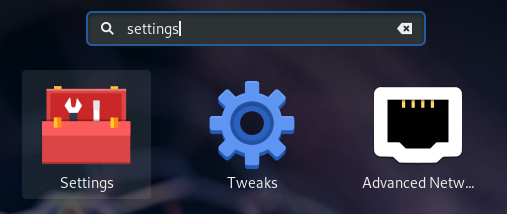
En la ventana de Configuración, busque la opción «Detalles».
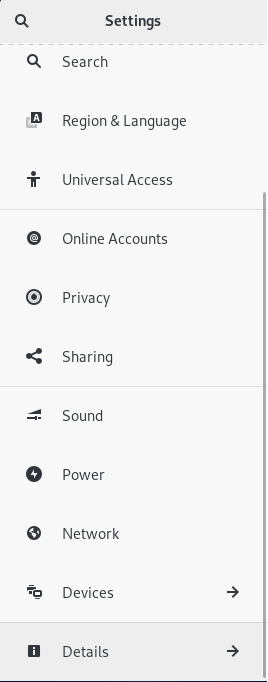
Pulsa en «Detalles» y luego en «Usuarios».
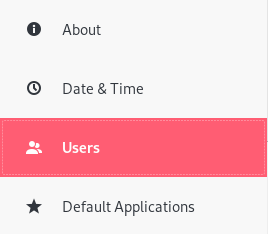
En la esquina superior derecha de la ventana, pulsa en «Desbloquear».
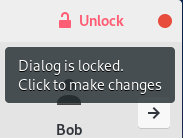
Ingresa tu contraseña, y ahora debería aparecer en el panel la opción «Añadir usuario».
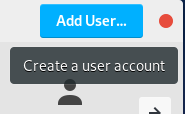
En la siguiente ventana, elige qué tipo de cuenta quieres para el usuario (ya sea con derechos sudo o no).
Rellene el campo de nombre completo, así como el campo de nombre de usuario.
Puede elegir asignar una contraseña ahora o puede dejar que el usuario decida su contraseña en su próximo inicio de sesión.
Cuando haya terminado, simplemente haga clic en «Añadir».
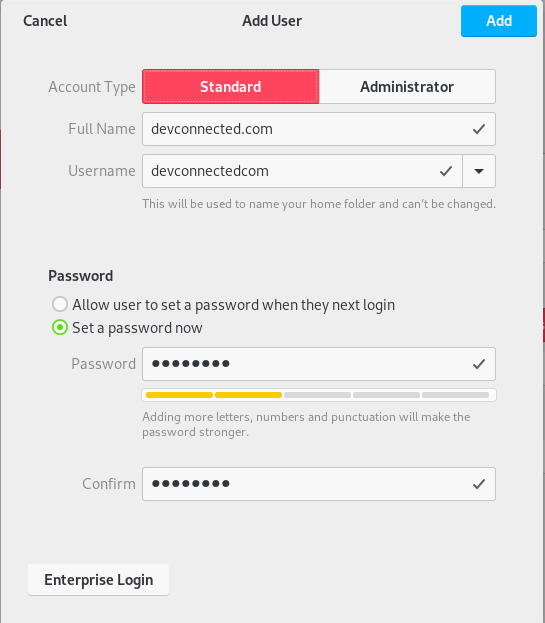
Felicidades, su cuenta fue creada con éxito.
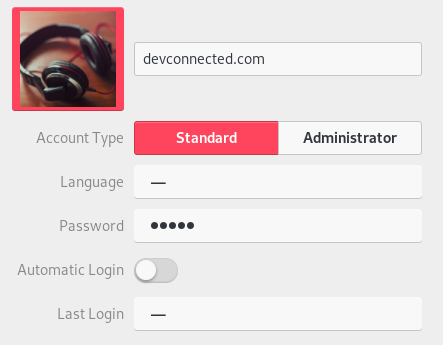
Comprueba que tu usuario fue añadido
Para comprobar que tu usuario fue creado en Linux, ejecuta el siguiente comando.
$ cat /etc/passwd | grep <user><user>:x:1005:1007:User,,,:/home/user:/bin/bashSi no hay entradas para el usuario que acaba de crear, asegúrese de usar el comando adduser de nuevo.
Eliminar un usuario usando deluser
Para eliminar un usuario en Debian 10, tiene que usar el comando deluser.
$ sudo deluser <username>Para eliminar un usuario con su directorio home, ejecute el comando deluser con el parámetro -remove-home.
Para eliminar todos los ficheros asociados a un usuario, utilice el parámetro -remove-all-files.
$ sudo deluser --remove-all-files <username>Borrar un usuario sudo con visudo
Si eliminó un usuario sudo en Debian, es muy probable que quede una entrada en su fichero sudoers.
Para eliminar un usuario del archivo sudoers, ejecute visudo.
$ sudo visudoBusque la línea correspondiente al usuario que acaba de eliminar, y elimine esta línea.
<username> ALL=(ALL:ALL) ALLGuarde su archivo, y su usuario ya no debería pertenecer al grupo sudo.
Eliminar un usuario usando el Escritorio Gnome
Desde el panel de usuarios que usamos antes para crear un usuario, busca la opción «Eliminar usuario» en la parte inferior de la ventana.
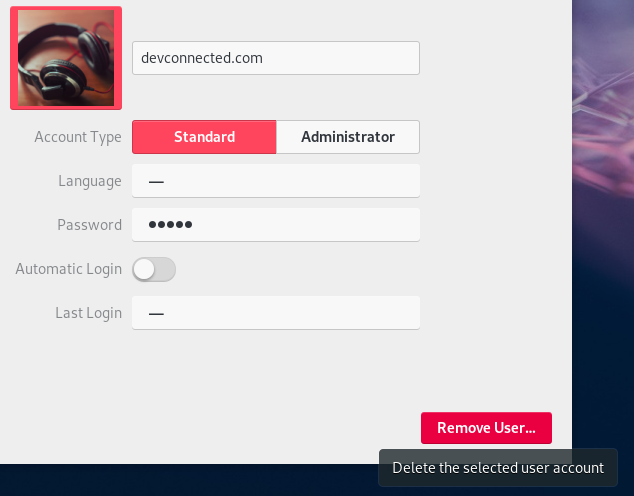
Nota : es necesario desbloquear el panel para realizar esta operación.
Al pulsar sobre «Eliminar usuario», se nos pregunta si queremos conservar los archivos que posee este usuario. En este caso, elegiré eliminar los archivos.
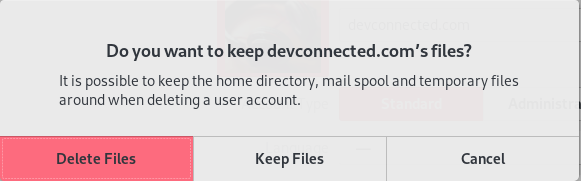
Solución de problemas
En algunos casos, puede tener algunos mensajes de error al intentar ejecutar algunos de los comandos anteriores.
adduser : comando no encontrado en Debian
Por defecto, el comando «adduser» se encuentra en la carpeta «/usr/sbin» de su sistema.
$ ls -l /usr/sbin/ | grep adduser-rwxr-xr-x 1 root root 37322 Dec 5 2017 adduserPara resolver este problema, necesita añadir «/usr/sbin» a su $PATH.
Edite su archivo .bashrc y añada la siguiente línea
$ sudo nano ~/.bashrcexport PATH="$PATH:/usr/sbin/"Acceda a su archivo bashrc e intente ejecutar el comando adduser de nuevo.
Ha resuelto el problema «adduser : command not found» en Debian 10.
Conclusión
Como puede ver, añadir y eliminar usuarios en Debian 10 es bastante sencillo.
Ahora que sus usuarios están creados, también puede configurar claves SSH en Debian 10 para una autenticación sin problemas.